|
Para realizar a manutenção do fluxo de uma ocorrência, primeiramente, selecione-a na lista de registros da tela principal. Em seguida, acione o botão  da barra de ferramentas. da barra de ferramentas.
Neste momento, será apresentada a tela de manutenção do fluxo. Os campos Nr. ocor., Classificação, Etapa e Ocorrência serão preenchidos com as respectivas informações da ocorrência. O campo Líder apresenta o nome do líder do fluxo do processo, sendo possível alterá-lo. Neste caso, selecione o usuário desejado.
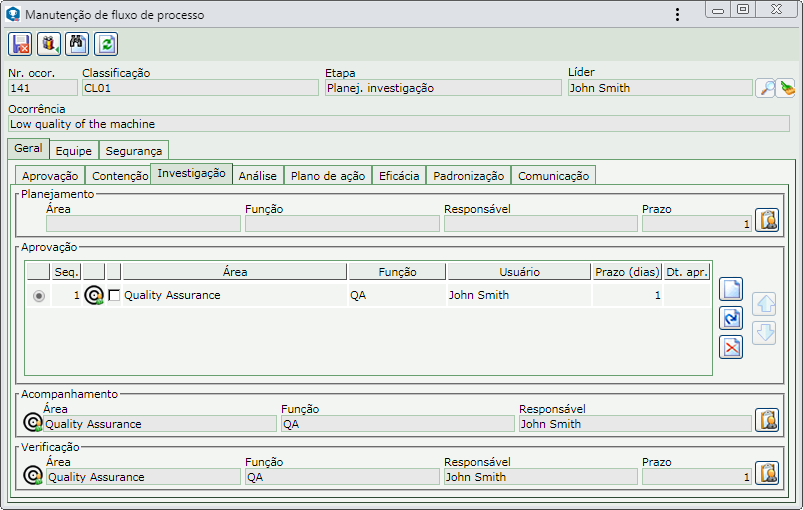
Estão disponíveis também, as seguintes abas:
Geral
|
Nesta aba serão apresentadas subabas correspondentes à cada etapa do fluxo, permitindo realizar a manutenção propriamente dita. Estas etapas são aquelas definidas no método que foi associado à classificação da ocorrência, ou seja, caso a etapa não tenha sido definida, a respectiva aba não será apresentada. O usuário apresentado no campo "Líder" poderá incluir/alterar os responsáveis e os prazos estabelecidos para cada etapa. Somente estarão disponíveis para edição, as etapas do fluxo pelas quais a ocorrência em questão ainda não passou.
|
Equipe
|
Esta aba somente será apresentada se, na aba Geral da classificação da ocorrência, for marcada a opção "Identificação da equipe". Nela, é possível visualizar os membros da equipe, que foram associados à ocorrência, sendo permitido adicionar outros usuários, que participarão do tratamento desta. Consulte a descrição detalhada desta aba na seção Geral.
|
Notificação
|
Esta aba somente será apresentada se, na aba Notificação da classificação da ocorrência que está sendo identificada, for marcado o campo Permitir enviar uma notificação. Nela, é possível visualizar os grupos de interesse e usuários específicos, que serão notificados assim que a identificação da ocorrência for concluída ou no momento da aprovação da identificação da ocorrência em questão. Consulte a descrição detalhada desta aba na seção Editar ocorrência.
|
Segurança
|
Esta aba somente será apresentada se, na aba Segurança  Consulta da classificação da ocorrência, for marcado o campo Permitir que as ocorrências especifiquem sua própria configuração. Nela, é possível visualizar os usuários e grupos de controle aos quais foi concedida, ou não, a permissão de consultar a ocorrência em questão. É possível também, conceder ou negar essa permissão a outros usuários e grupos de controle. Consulte a descrição detalhada desta aba na seção Editar ocorrência. Consulta da classificação da ocorrência, for marcado o campo Permitir que as ocorrências especifiquem sua própria configuração. Nela, é possível visualizar os usuários e grupos de controle aos quais foi concedida, ou não, a permissão de consultar a ocorrência em questão. É possível também, conceder ou negar essa permissão a outros usuários e grupos de controle. Consulte a descrição detalhada desta aba na seção Editar ocorrência.
|
Botões específicos:

|
Acione este botão para importar um fluxo de processo já registrado anteriormente, através do menu Configuração  Fluxo do processo. Fluxo do processo.
|

|
Acione este botão para visualizar os dados da ocorrência da qual está sendo realizada a manutenção do fluxo.
|

|
Acione este botão após realizar todas as configurações desejadas, para salvá-las.
|
|





